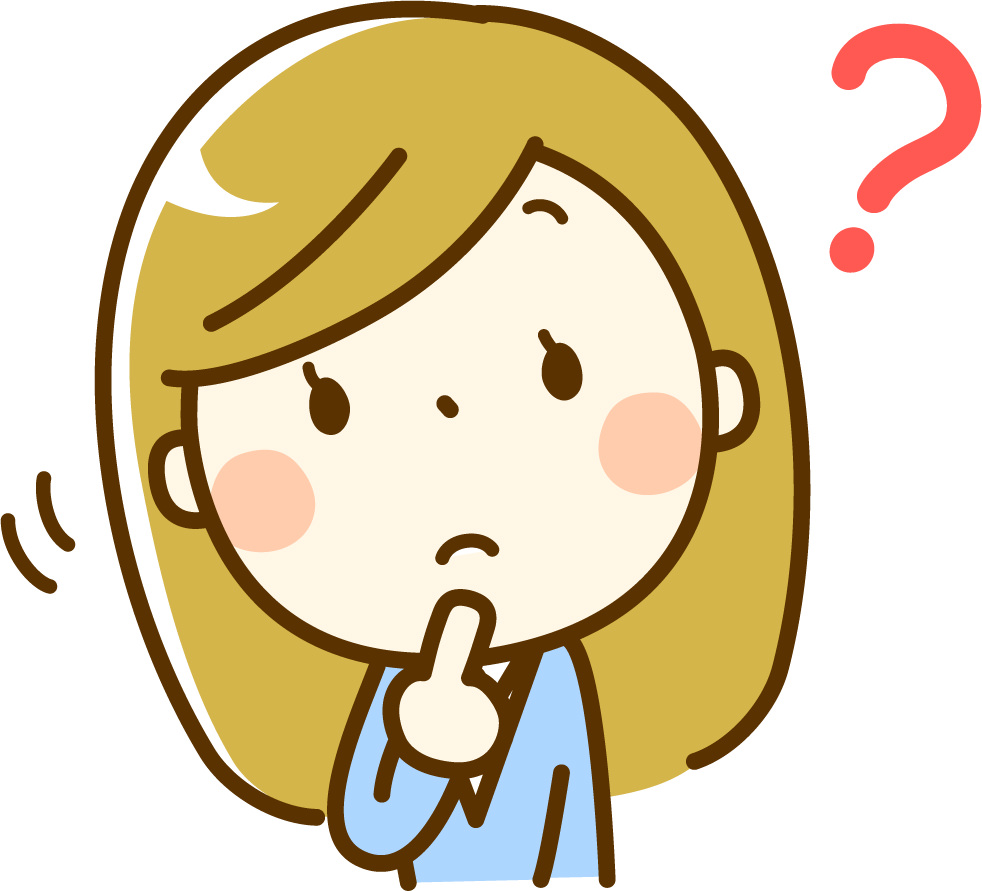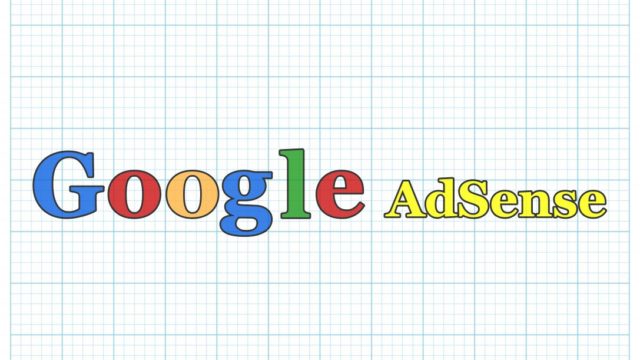画像に対してもSEO対策ができることをご存知でしょうか?
具体的にいうと、以下の4つのことです。
- ファイル名
- Alt(オルト)
- キャプション
- データサイズ
え、画像に対してもSEO対策をしないといけないの?知らなかった…。
何をすればいいのか分かりやすく教えてほしい!
画像にもSEO対策はしないといけないのは知っているけど、具体的にどうすればいいんだろう…?
書き方を詳しく教えてほしい!
おまかせください!
本記事では、画像にするSEO対策の概要と具体例を詳しく解説します!
- 画像にすべきSEO対策(ファイル名・Alt・キャプション・データサイズ)の概要
- それぞれの具体的な対策方法
- その他、覚えておくべき内容
【そもそも】画像にSEO対策をする理由・必要性
皆さん、こんにちは!コンフィー(@ComfyDining)です。
大阪市がメインのグルメブログ『コンフィーダイニング』を運営しつつ、そこで得た知識やノウハウを当サイトでご紹介しています。
画像に対するSEO対策の概要を解説する前に、「そもそも何で画像にSEO対策が必要なのか?」という事が気になる方もいらっしゃるかと思います。
以下の記事で解説しているので、気になる方はご一読いただければと思います(必要ない方はそのままスルーしてお進みください)。
画像にするSEO対策は全部で4種類!役割と対策方法を1つずつ解説します。
この章では、画像にするSEO対策(ファイル名・Alt・キャプション・データサイズ)の概要と役割を1つずつ解説します。
ファイル名を最適化
サイトやブログにUPする画像のファイル名を最適なものに変更しましょう。
(「最適なファイル名」というのは、その画像を簡潔に表しているもののことです。)
ファイル名だけを見て、「名前からしてこんな感じの画像なんだろうなあ。」とイメージできればOKです!
ファイル名を最適化することでグーグルが画像を認識しやすくなり、SEO対策面で良い効果が見込まれます。
コーヒーの写真を例にさらに深掘りしていきます。
(例)コーヒーの写真をUPする場合

写真をパソコンに取り込んだ時、そのままのファイル名は「c8c932ce3ca_s.jpg」などの、意味のない文字と数字の羅列になっています。
このままUPすることも可能ですが、このファイル名をUPする前に変更しましょう。
この場合は、「ice-coffee.jpg」や「coffee.jpg」のように、写真を一言で表しているファイル名が良いですね。
日本語だと文字化けするので、ファイル名は英語にしましょう。(ローマ字ではなく英語です。)
- 「c8c932ce3ca_s.jpg」→「ice-coffee.jpg」(単なる文字の羅列ではなく、その画像を英語で簡潔に表しましょう。)
- 「コーヒー.jpg」→「coffee.jpg」(日本語ではなく英語名に変更しましょう。)
Alt(オルト)テキストを記載しましょう。
Alt(オルト)とは、画像の説明をするテキストのことです。(代替テキストとも呼ばれます。)
Altテキストを記載していると、スクリーンリーダー(音声読み上げソフト)やネットが不安定で画像が表示されない場合に、読者さんへ画像の内容を伝えることができます。
Altテキストもファイル名と同じように、その画像を簡潔に表すようにしましょう。
読者さんへ伝えることが目的なので、Altテキストは日本語で書きましょう。
つまり、先ほどのコーヒーの写真のAltテキストは「アイスコーヒー」で良いですね!
スポンサーリンク
キャプションを書いてさらに画像の内容を伝えましょう。

キャプションとは、画像のすぐ下に書く補足テキストのことです。画像を見ただけでは伝わらない内容を補足する役割があります。
ただし、全ての画像に絶対キャプションを付けないといけないということではありません。自身が「この画像に補足説明を入れたい!」という場合にキャプションをつけるようにしましょう。
- キャプションは、その画像を見ただけでは伝わらない内容を補足するために使いましょう。
- 無理にすべての画像にキャプションを書く必要はなし!
つまり、この写真のキャプションは以下のようなのが良いです!

「もっと例題が見たい!」そんな方は、以下を記事をご覧いただければと思います。
データサイズを圧縮してサイトの表示速度をあげましょう。
画像のデータサイズを圧縮してサイトの表示速度を上げることは、SEO対策的にも読者さんにとっても重要です。
実際、ユーザーの50%は、そのサイトが2秒以内に表示されることを望んでおり、さらに、サイトの表示に3秒以上かかる場合はユーザーの40%がそのまま帰ってしまうというデータもあります。
どれだけステキな記事を書いたとしても、表示速度が遅いという点で読者さんが帰ってしまうのはもったいないです!
ちなみに、サイトの表示速度は無料で確認することができます。
私は「SEOチェキ」という無料ツールを使っています。調べたいページのURLを貼るだけなので楽チンです。
「サイトスピード チェック」などで調べるとたくさん出てくるので、使いやすいツールを見つけましょう。
画像の圧縮も、無料で使えるサイトがたくさんあります。(「画像圧縮 無料」で検索すると見つかりますのでお試しあれ。)
※私はなぜが有料ツールを使っていますが、無料ツールで全然良かったかなあと思っています。
画像のデータサイズを圧縮することは、SEO対策的にも読者さんにとっても重要。
データサイズの圧縮、そしてサイトの表示速度をチェックして、ストレスなく表示されるサイトを作りましょう。
スポンサーリンク
その他、画像にすべきSEO対策で知っておきたい内容
さいごに、画像に対するSEO対策というわけではないですが、画像を記事に挿入する時に知っておいた方が良いことをご紹介します。
画像は記事の内容に沿ったものにする
基本的な内容ですが、記事に挿入する画像は、その記事の内容に沿ったものにしましょう。
例えば、動物に関する記事の中に電化製品の画像を挿入するのは良くないです。(この場合は、動物の画像を挿入する方が自然です。)
文章を読みつつ画像を見て、「え、なんで今この画像??」となる場合は注意です!
(可能であれば)フリー素材の画像を使わない
できれば、フリー素材の画像を使わないようにしましょう。理由は記事にオリジナリティーを出すためです。
他の人と同じ画像を避けることで、読者さんがサイトを見た時の新鮮味を出しましょう。
ここは、ホント「できれば!」くらいの内容です。(ぶっちゃけ、私はフリー素材を多用しています。笑)
ファイル名やAlt、キャプションなどの方が優先順位は高いです。
さいごに
画像にするSEO対策の役割や対策方法はご理解いただけましたでしょうか?
ブログ歴が長い人でも意外と疎かにしてしまいがちな分野なので、しっかりと対策することで差をつけましょう!
考え方をしっかり把握すると簡単にできる内容なので、ぜひマスターしてブログ運営に活かしてくださいね。
〈参考〉
Google search console ヘルプ「Google画像検索に関するおすすめの方法」